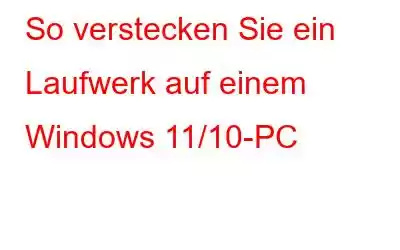Alle verknüpften internen oder externen Laufwerke werden automatisch im Datei-Explorer in Windows angezeigt. Sie können ein Laufwerk jedoch jederzeit ausblenden, wenn Sie nicht möchten, dass es im Datei-Explorer angezeigt wird. Sie können wichtige Dateien schützen und unbefugten Zugriff verhindern, indem Sie eine Festplatte unter Windows verbergen. Dieser Beitrag führt Sie durch vier alternative Möglichkeiten, Festplatten unter Windows auszublenden, falls Sie daran interessiert sind.
Verschiedene Methoden zum Ausblenden eines Laufwerks in Windows 11/10
A. Verwenden Sie die Drive-Datenträgerverwaltungs-App
Mit dem Windows-Datenträgerverwaltungstool können Sie ganz einfach eine Vielzahl speicherbezogener Vorgänge ausführen. Es umfasst das Formatieren von Festplattenpartitionen, das Zuweisen von Laufwerksbuchstaben, das Verwalten von Festplattenspeicher und mehr. Unter Windows können Sie es auch verwenden, um eine Laufwerkspartition zu verbergen. So geht's:
Schritt 1: Um das Dialogfeld „Ausführen“ zu öffnen, drücken Sie Win + R.
Schritt 2: Geben Sie diskmgmt.mscin das Textfeld ein und drücken Sie dann die Eingabetaste.
Schritt 3: Klicken Sie mit der rechten Maustaste auf das Laufwerk, das Sie in der Datenträgerverwaltung ausblenden möchten Daraufhin erscheint ein Feld.
Schritt 4: Wählen Sie „Laufwerksbuchstaben und -pfade ändern“.
Schritt 5: Wählen Sie anschließend Aus dem Popup-Fenster entfernen.
Schritt 6: Wenn die Warnmeldung angezeigt wird, wählen Sie „Ja“.
Schritt 7: Ihr Laufwerk wird nicht im Datei-Explorer angezeigt.
Lesen Sie auch: 5 Möglichkeiten, die Datenträgerverwaltung unter Windows 10 oder 11 zu öffnen
b. Diskpart-Befehl in Windows zum Ausblenden eines Laufwerks
Sie können ein Laufwerk unter Windows verbergen, indem Sie die Diskpart-Verwaltung mithilfe der Eingabeaufforderung verwenden, indem Sie die folgenden Schritte ausführen:
Schritt 1: Wählen Sie „Terminal (Admin)“ aus dem Menü, das sich durch Drücken von Win + /p> Schritt 3: Geben Sie diskpart in das Feld ein und drücken Sie dann die Eingabetaste. Schritt 4: Um eine Liste der Laufwerke zu untersuchen an Ihren PC angeschlossen ist, geben Sie den folgenden Befehl in das Eingabeaufforderungsfenster ein und drücken Sie die Eingabetaste: list volume Schritt 5: Notieren Sie sich den Laufwerksbuchstaben, den Sie aus der Ltr-Spalte ausblenden möchten. Schritt 6: Verwenden Sie abschließend den folgenden Befehl zum Ausblenden Wählen Sie das Volume aus und löschen Sie den Laufwerksbuchstaben. Wählen Sie Volume X Hinweis: Ersetzen Sie X durch Sie r Laufwerksbuchstabe. Schritt 7: Geben Sie nun den unten genannten Befehl ein, um das Volume auszublenden. Entfernen Sie den Buchstaben X Schritt 8: Sie erhalten die Meldung „Diskpart hat den Laufwerksbuchstaben oder den Bereitstellungspunkt erfolgreich entfernt“. Auch lesen : Datenträgerverwaltung wird unter Windows 10 nicht geladen? Hier ist die Lösung! Der Registrierungseditor ist eine weitere hervorragende Anwendung, mit der Sie Windows-Einstellungen einfach ändern können. Wenn keine der oben genannten Möglichkeiten funktioniert, können Sie ein Laufwerk mit dem Registrierungseditor ausblenden. Schritt 1: Damit das Suchmenü angezeigt wird, drücken Sie Win + S. Schritt 2: Wählen Sie das erste Element aus, das angezeigt wird, nachdem Sie Registrierungseditor in das Suchfeld eingegeben haben. Schritt 3: Wenn die Eingabeaufforderung zur Benutzerkontensteuerung (UAC) angezeigt wird, klicken Sie auf „Ja“. Schritt 4: Gehen Sie mit dem zu HKEY_LOCAL_MACHINE > Software > Microsoft > Windows > CurrentVersion > Policies > Explorer Linker Bereich. Schritt 5: Wählen Sie die Option „Neu“ aus dem Untermenü, indem Sie DWORD-Wert (32-Bit) auswählen, wenn Sie mit der rechten Maustaste auf die Explorer-Taste klicken. Schritt 6: DWORD sollte in NoDrives umbenannt werden. Schritt 7: Klicken Sie zweimal auf das NoDrives-DWORD. Schritt 8: Wählen Sie „Dezimal“ als Basis im Dialogfeld „DWORD-Wert (32-Bit) bearbeiten“. Schritt 9: Geben Sie im Datenfeld „Wert“ eine Zahl ein, die dem Laufwerk entspricht, das Sie verbergen möchten, und klicken Sie dann auf „OK“. Welche Zahl verwendet werden soll, hängt von den Informationen in der Tabelle unten ab. Zum Beispiel würden Sie 16 in die Spalte „Wertdaten“ eingeben, um das Laufwerk E: vor Ihrem Computer zu verbergen. Schritt 10: Damit die Änderungen wirksam werden, müssen Sie Ihren Computer neu starten. Das Laufwerk wird danach nicht mehr im Datei-Explorer angezeigt. Lesen Sie auch: So finden Sie mit dem Datenträgerverwaltungstool heraus, was Ihre Festplatte enthält Egal welche Technik Sie verwenden, das Verbergen eines Laufwerks unter Windows ist ein unkomplizierter Vorgang, der im Handumdrehen durchgeführt werden kann. Bitte lassen Sie es uns in den Kommentaren unten wissen, wenn Sie Fragen oder Empfehlungen haben . Gerne unterbreiten wir Ihnen eine Lösung. Wir veröffentlichen regelmäßig Ratschläge, Tricks und Lösungen für häufig auftretende technische Probleme. Sie finden uns auch auf Facebook, Twitter, YouTube, Instagram, Flipboard und Pi Interesse.c. Nutzen Sie den Registrierungseditor in Windows
Das letzte Wort
Lesen: 0